Baca Juga
kali ini masalah yang di alami oleh teman saya sendiri , yang mana ketika membuka folder yang berisi gambar namun preview atau gambarnya tidak tampil harus di klik atau di buka dulu baru bisa dilihat gambarnya. seperti gambar dibawah :
nah seperti itulah penampakannya , jadi ketika ingin mengetahui itu gambar apaan harus di klik dulu, tentunya sangat merepotkan sekali dan membuang buang waktu.
Saya tanya kronologinya gimana ? , teman tidak tau karena dia tidak hanya pakai sendiri. biasanya saya mengatasi masalah harus tau penyebabnya , hee namun kali ini dia tidak tau.
mengapa itu terjadi ? jawabannya adalah kita mungkin secara tidak sengaja mendisablenya. jadi solusinya meng-enablenya.
nah berikut langkah yang saya gunakan untuk membantu teman saya.
1. Akses 'Change Search Option for files and folder'
caranya sobat tekan logo windows pada keyboad atau klik pada icon pencarian dan ketikan 'Folder' biasanya sudah muncul menu 'Change Search Option for files and folder'. jika tidak muncul tulislah kata tersebut sampai muncul menunya.
Seperti gambar dibawah ini :
Kemudian sobat klik maka akan muncul tampilan seperti dibawah ini :
nah selanjut klik pada menu tab 'View' maka akan muncul seperti gambar dibawah ini :
Selanjutnya hilangkan centang pada 'Always show icons ......' pada lingkaran merah , selanjutnya klik Apply dan oke.
dann.. taraa cek gambar sekarang. Alhamdulillah sudah jadi .... !
gampang kan ..
Demikian tutorial kali ini , semoga bermanfaat.

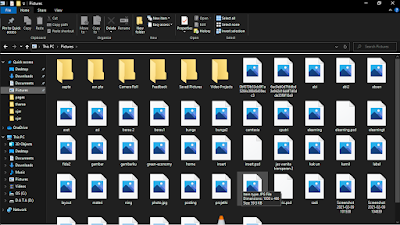









0 komentar: